MacBook Pro を見つけました。ロックを解除するにはどうすればよいですか? [解決済み]
4分。 読んだ
更新日
MSPoweruser の編集チームの維持にどのように貢献できるかについては、開示ページをお読みください。 続きを読む
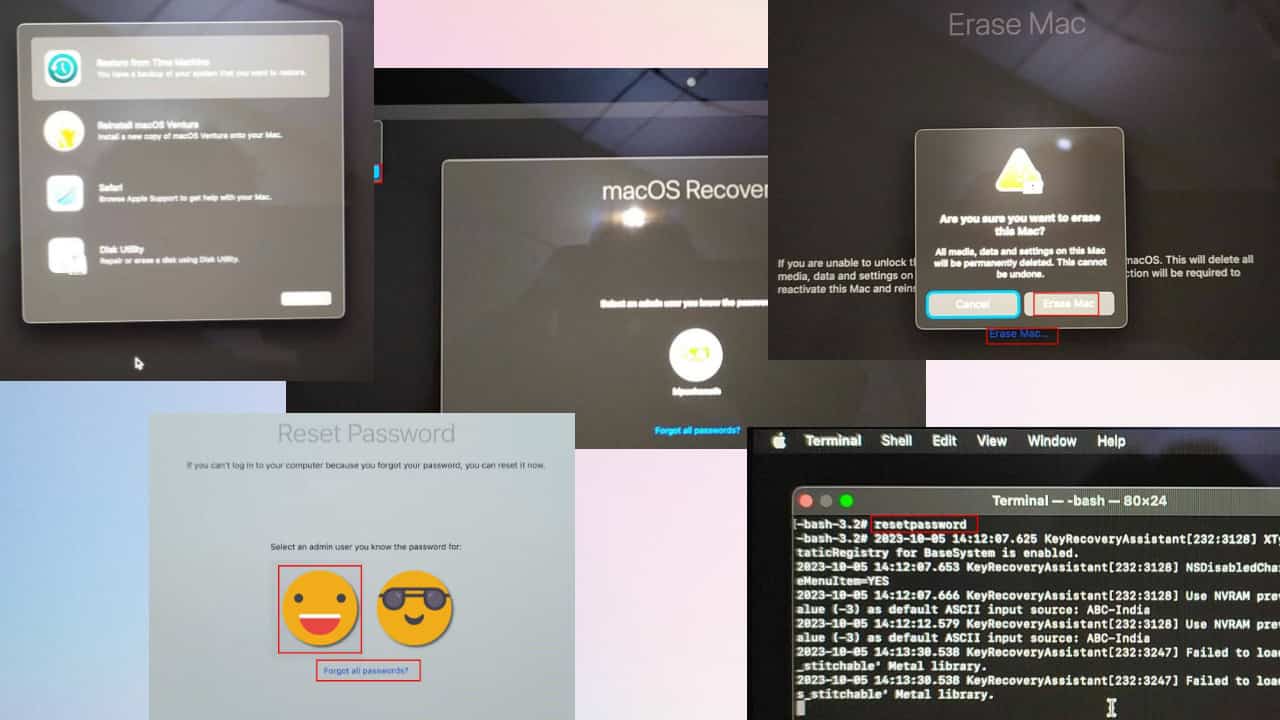
MacBook Pro を見つけましたが、どうやってロックを解除しますか? このような Mac を発見すると、とても興奮するでしょう。 ただし、ロックされている場合は、できることはあまりないようです。
幸いなことに、macOS デバイスのトラブルシューティングを専門的に行う者として、私がお手伝いいたします。 この問題に対する XNUMX つの簡単な解決策を以下に示しましたので、早速始めましょう。
MacBook Pro を見つけました。どうすればよいですか? それを報告する!
MacBook Pro のロックを解除する前に、まず、MacBook Pro を見つけた場所の近くで所有者を探す必要があります。 その後、地元の警察署の遺失物担当課またはその他の管轄当局に報告することもできます。
所有者が報告から 30 日以内に請求しない場合、 警察が電話をかけて回収する場合があります そしてそれを自分のものとして自由に使用できます。 あるいは、最寄りの Apple Store にアクセスし、Mac の物理的なシリアル番号を使用して所有者に連絡できるかどうかを確認することもできます。
また、お読みください。 iPhone を見つけました。ロックを解除するにはどうすればよいですか? 【解決済み】
あなたが所有者ではない場合にMacBook Proのロックを解除する方法?
全体として、MacBook Pro のロックを解除するには XNUMX つの方法があります。 どちらも非常に簡単ですが、作業量が最も少ないものから始めましょう。
免責事項: リカバリーモードではスクリーンショットが撮れないので画質が悪くてごめんなさい。
解決策 1: パスワードをリセットする
この方法は、回復ユーティリティにアクセスするためにパスワードの入力を求められない、古い macOS デバイスでのみ使用できます。 次の手順を実行します:
- Macをシャットダウンします。
- 押し続けると、 Command および R キーを押します。
- ここで、電源キーを XNUMX 回押します。
- つかまって Command + R 回復画面にアクセスするまでキーを押し続けてください。
- あなたが見たら 回復ユーティリティ スクリーン、プレス シフト + Command + T 打ち上げへ ターミナル.
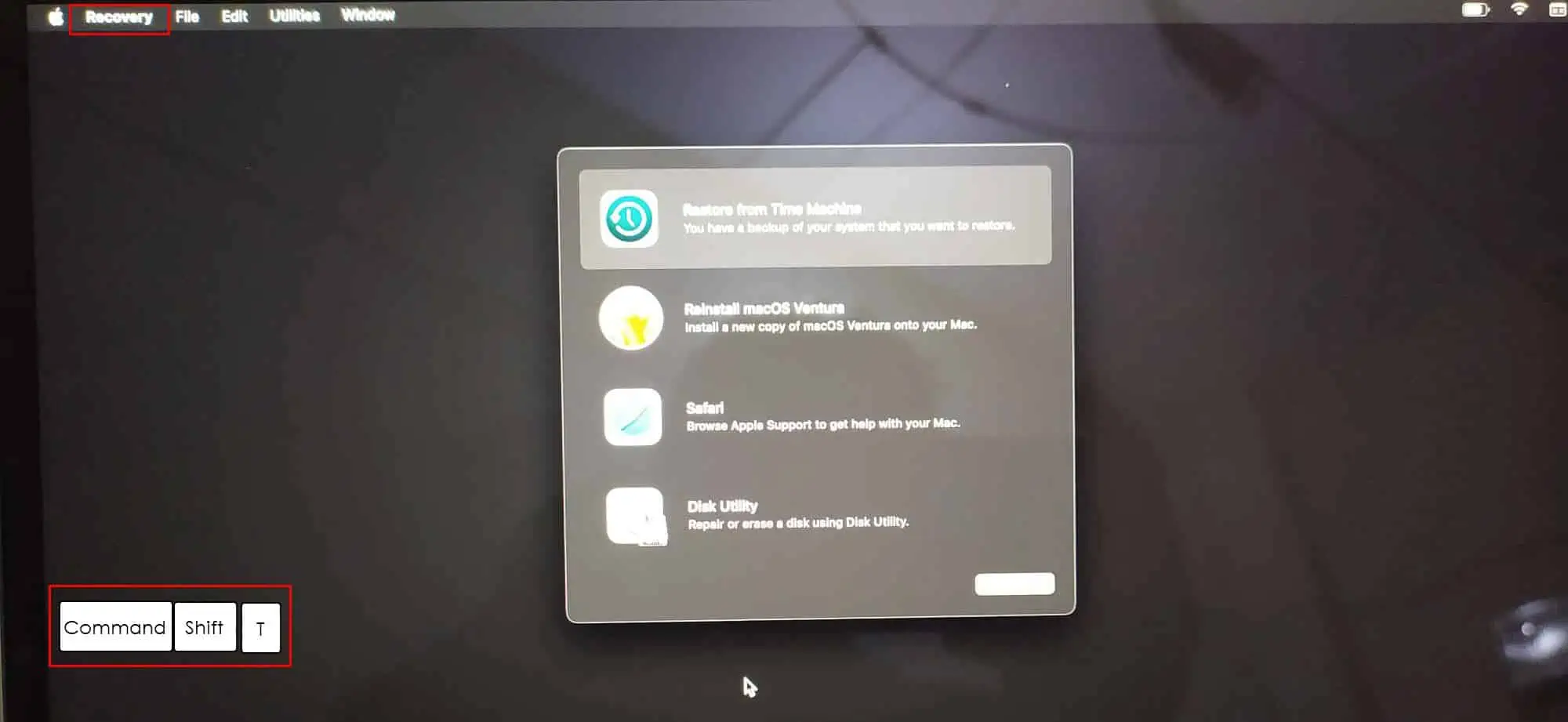
- ターミナルに次の行を入力し、キーを押します。 入力します:
resetpassword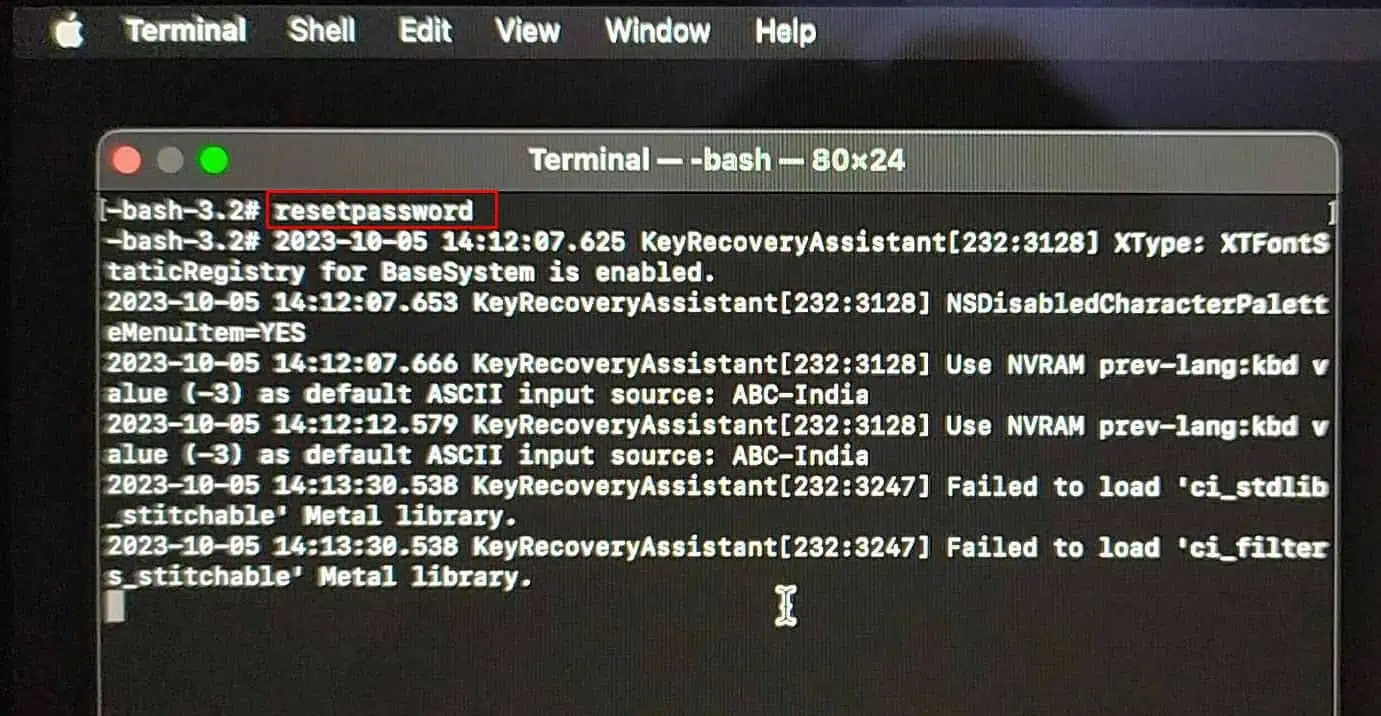
- ソフトウェア設定ページで、下図のように パスワードを再設定する ダイアログで、 パスワードをすべて忘れましたか? リンクをクリックします。
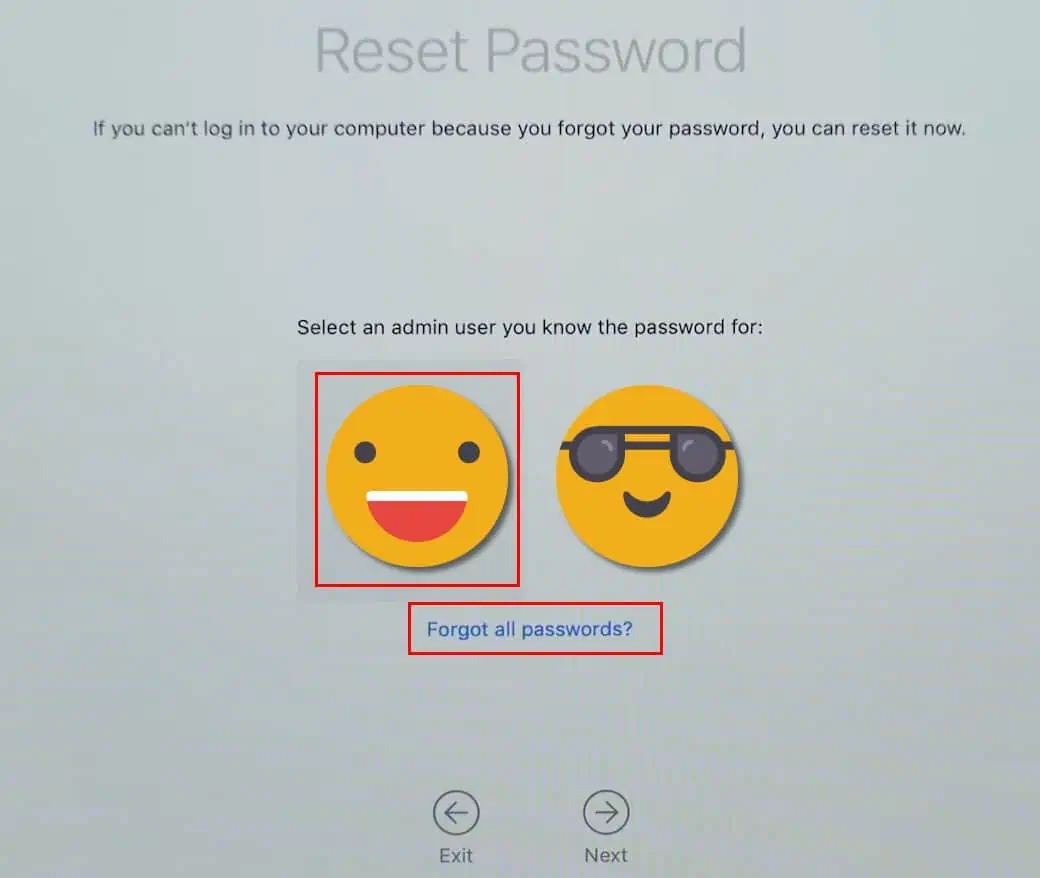
- 画面に表示されている管理者アカウントを選択し、クリックします。 パスワードを設定.
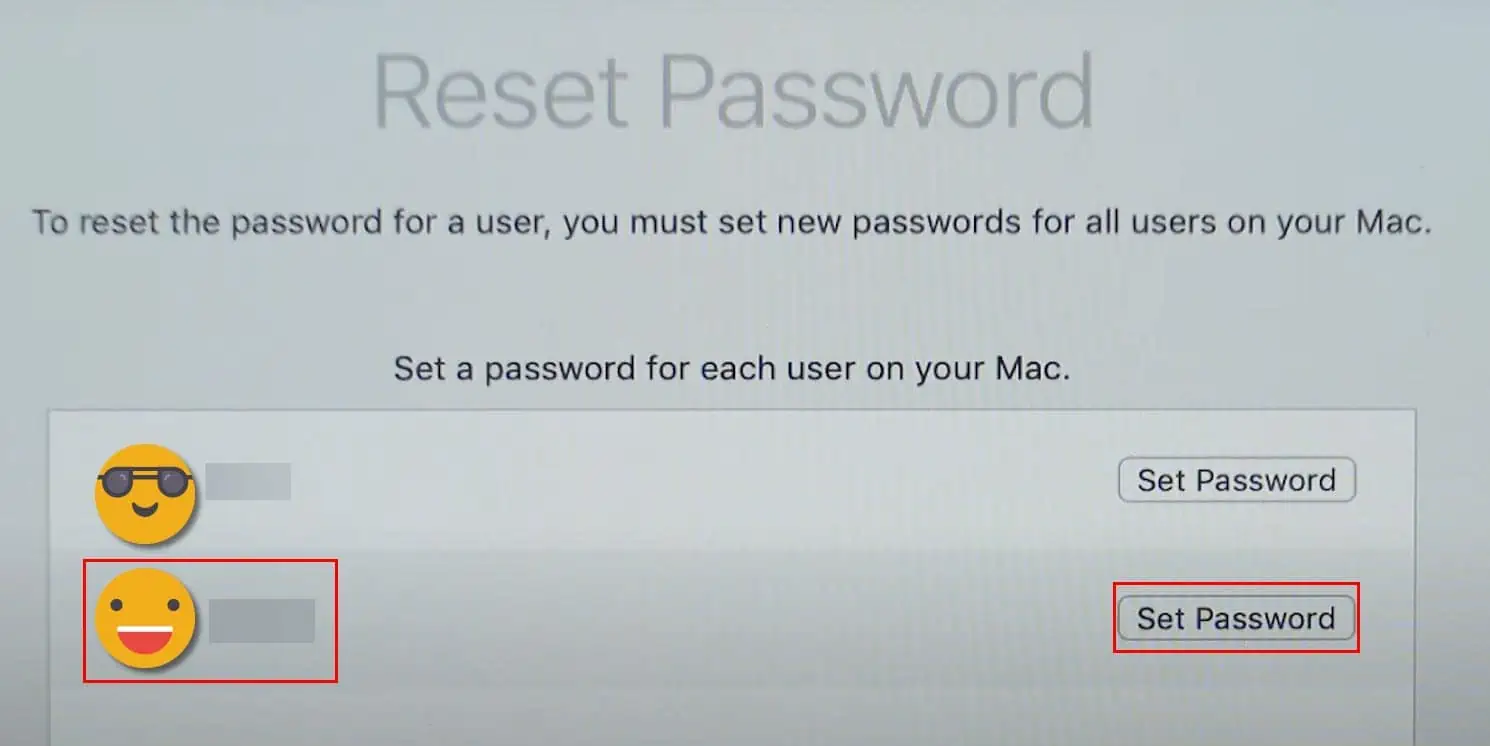
- 新しいパスワードを入力してクリックします パスワードを設定.
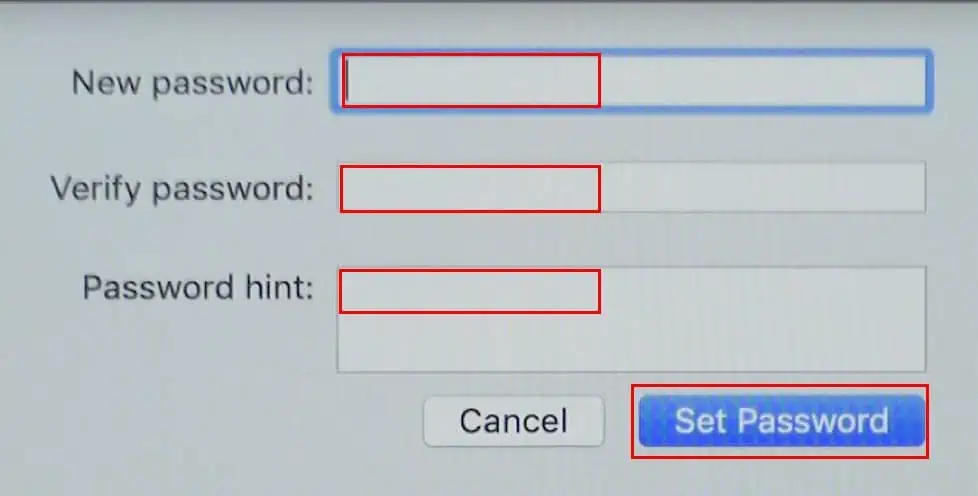
- 今すぐデバイスを再起動して、新しい認証情報でアクセスします。
繰り返しますが、この方法は古いデバイスでのみ機能します。 あなたはできません MacBookをリセットする に移動するには、管理者アカウントのパスワードを入力する必要があります。 リカバリユーティリティ 画面。 そのような状況では、次のようにする必要があります ソリューション2.
解決策 2: macOS を最初から再インストールする
あなたが請求されていない MacBook の現在の所有者である場合は、次の手順に従って、MacBook を完全に消去してアクセスできます。
- MacBookをシャットダウンします。
- 「Macintosh HD とオプション」画面が表示されるまで、電源ボタンを押し続けます。
- 古いデバイスまたは Intel チップを搭載したデバイスでは、ボタンを押し続ける必要があります。 Command + R そして電源ボタンを押します。
- クリック オプション その後ヒットした Continue.
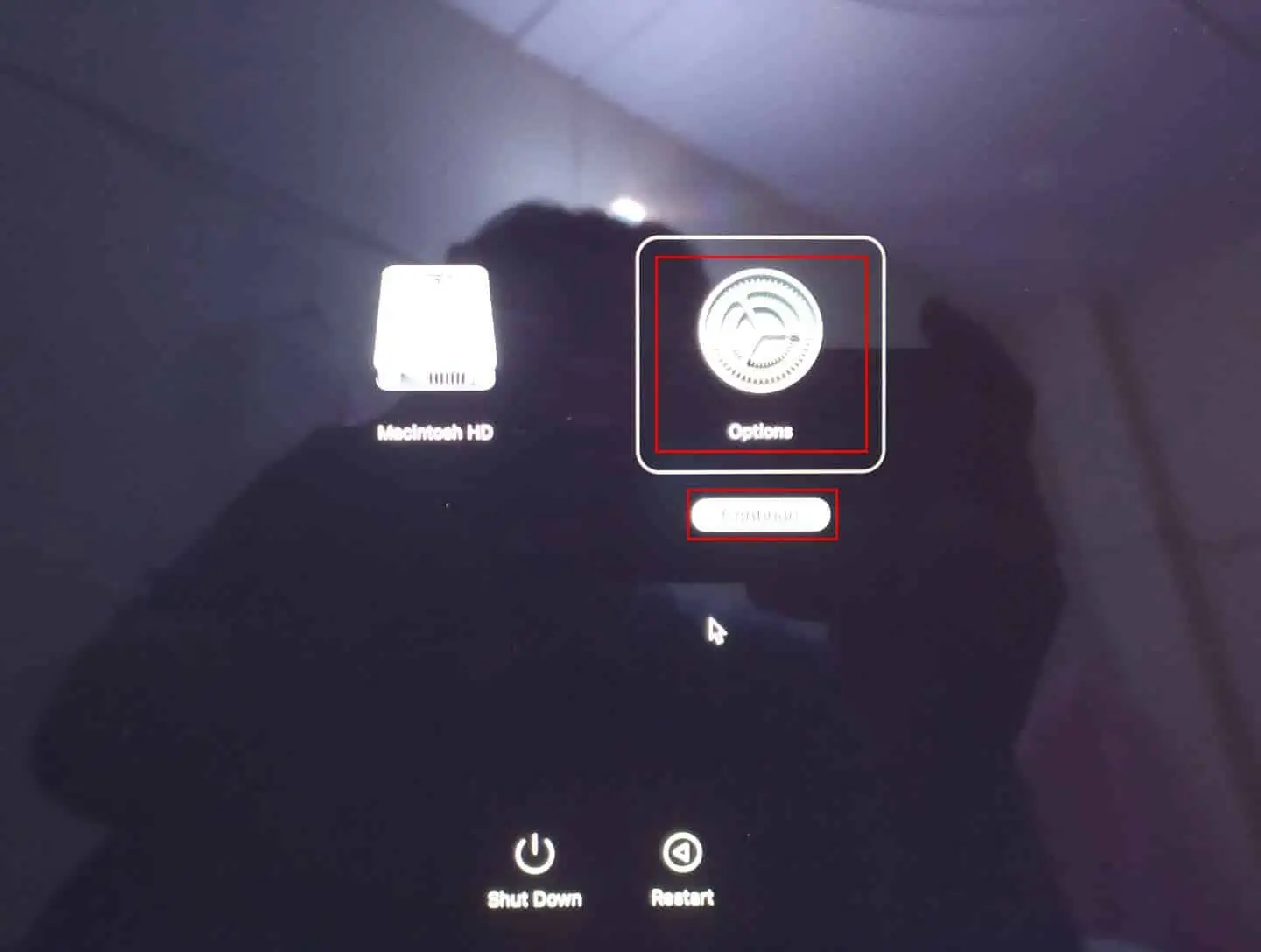
- ソフトウェア設定ページで、下図のように macOSの回復 画面で、 回復アシスタント オプションを選択します。
- 選択する Macを消去する.
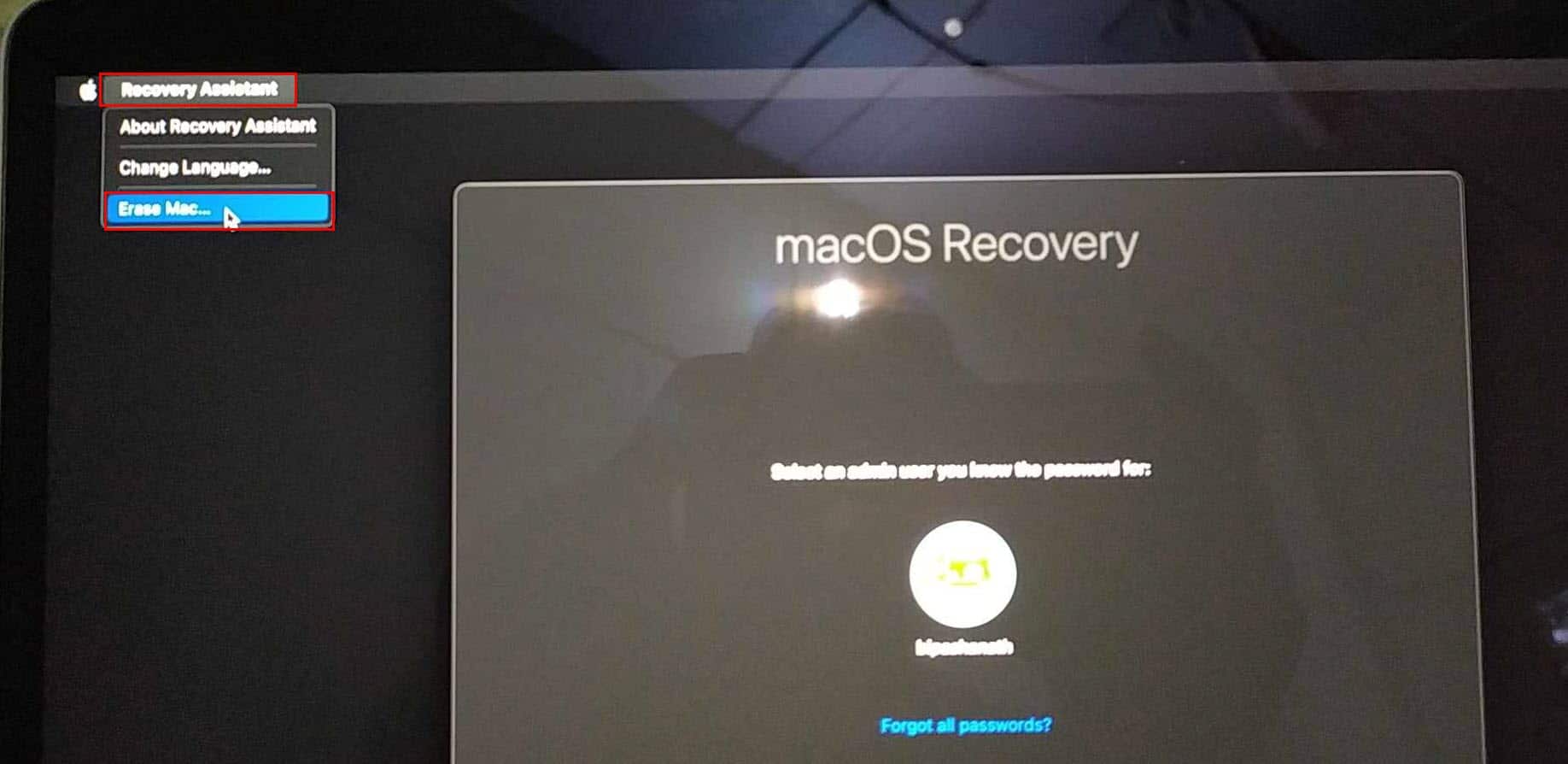
- ソフトウェア設定ページで、下図のように Macを消去する ダイアログで、 Macを消去する ハイパーリンクを再度クリックします。
- クリック Macを消去する 最終確認ポップアップで をクリックしてプロセスを開始します。
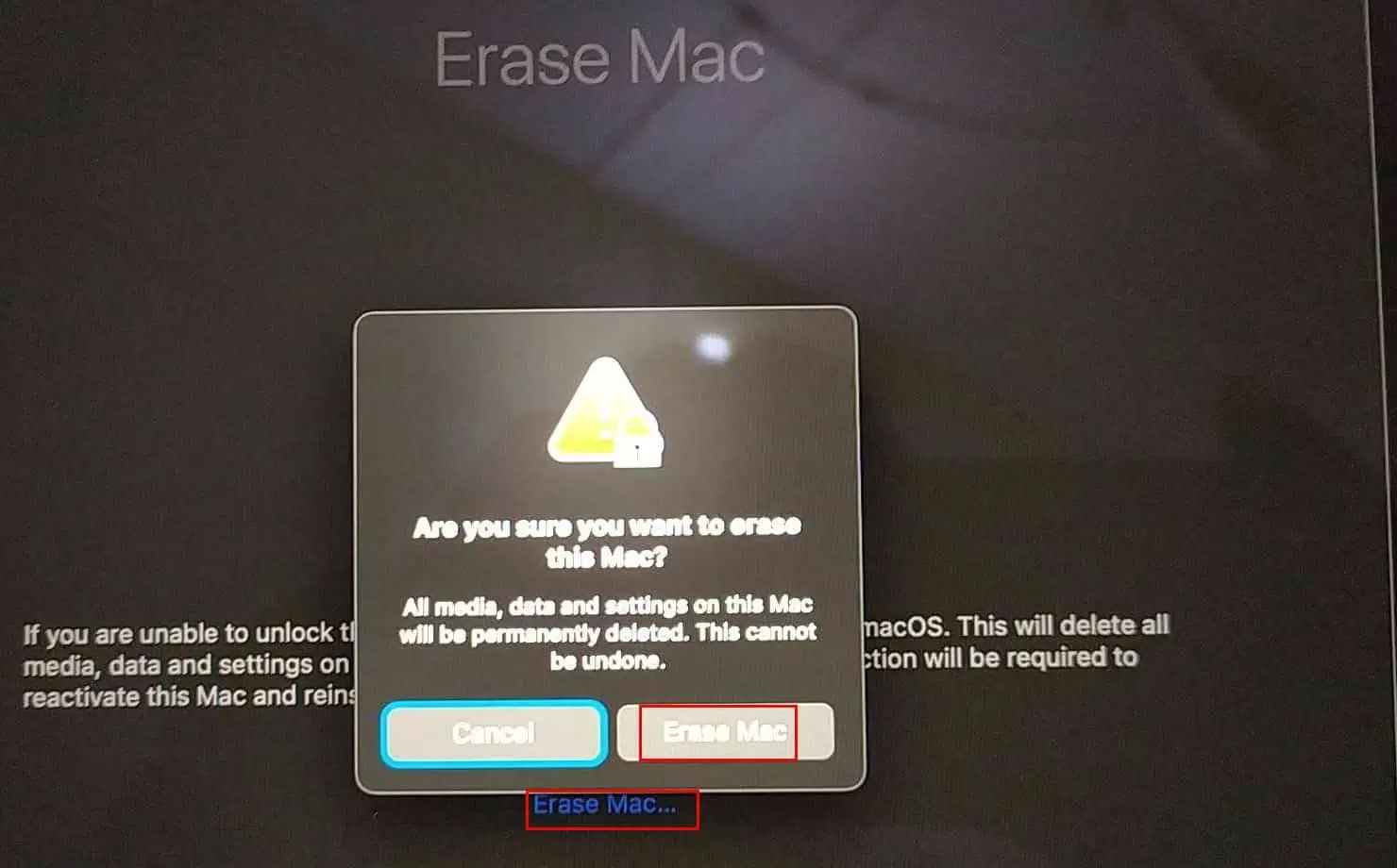
- ディスクが削除されると、 macOS ベンチュラをインストールする (または他のエディション) ウィンドウ。
- 消去された MacBook Pro にオンラインで新しい OS をインストールできるようになりました。
まとめ
MacBook を見つけたので、どうやってロックを解除しますか? 実際、とても簡単です。 上記のいずれかの方法に従ってデバイスにアクセスできるはずです。 もう一度言いますが、ロックを解除する前に所有者を見つけてください。 または、報告して待機期間が終了するまで待ってください。そうしないと所有者があなたに告発を迫られる可能性があります。
こちらをクリックしてください Apple Watch を見つけた場合、ロックを解除できません。同じような経験をしたことのある方は、ぜひ下記にコメントしてください。








